Miért nem működik a Facebook? 9 Javítások a gyakori problémákra

A Facebook nem csupán egy közösségi hálózat; segít kapcsolatban maradni barátaival. Fedezze fel a Facebook problémáit és javításait most!
A Discord az egyik legnépszerűbb szöveges és hangos chat-platform az interneten. A játékközösségektől a résig, a rajongói csoportokig és mindenhez használják. Sajnos, mint minden online közösség, a Discord is vonzhat néhány rossz almát.
Ha csak barátokkal használja a Discord-ot, valószínűleg soha nem lesz szüksége a Némítás funkció használatára. Ha azonban nagyobb közösségekhez tartozol, akkor találkozhatsz valakivel, aki zaklat, vagy meglehetősen gusztustalanul beszél. Ez a cikk megmutatja, hogy pontosan mit kell tennie valakinek a Discordon való elnémításához.
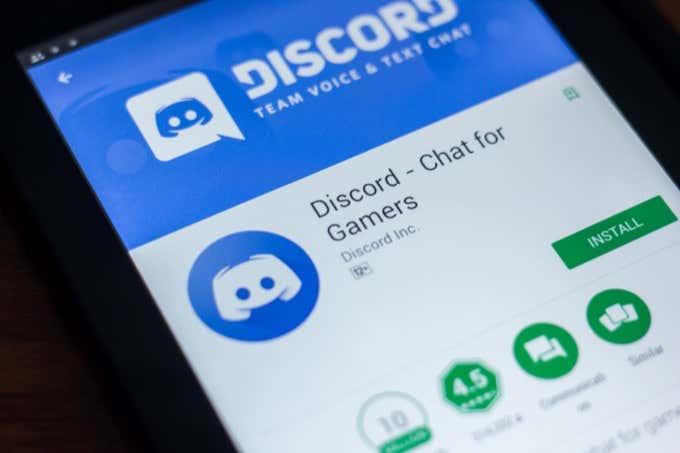
Elnémítás vs. Discord-felhasználók blokkolása
Két fő módja van annak, hogy megakadályozzuk, hogy valaki kapcsolatba lépjen Önnel a Discordon: némítsuk el a személyt, és blokkoljuk a személyt. Ha elnémít valakit egy hangcsatornában , nem fog hallani semmit, amit közzé tesz. Ennek ellenére továbbra is küldhetnek Önnek üzenetet és kommunikálhatnak szövegesen.
Ha letilt egy felhasználót, azzal nem csak, hogy lássa a bejegyzéseit egy Discord-csatornán, de nem tud privát üzeneteket küldeni.
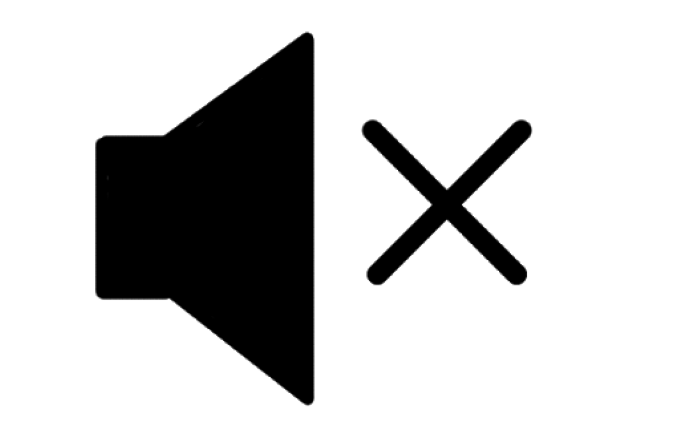
Tudják a felhasználók, hogy elnémították vagy letiltották őket?
Nyilvánvaló problémák merülnek fel, ha elnémít vagy letilt valakit a Discordon. Először is sértést okozhat. Egy szűk közösségben ez sok drámához vezethet. Ezt senki sem akarja, különösen, ha figyelembe vesszük, hogy ezek a problémák milyen könnyen megoszthatják a csoportokat.
A jó hír az, hogy a Discord nem értesíti a felhasználókat, ha elnémították őket. Nem kapnak üzenetet vagy értesítést, de észrevehetik, ha nem válaszolsz a csatornán elmondottakra. Természetesen a több tucat vagy több száz felhasználót számláló csatornákon ez lényegesen kevésbé lesz észrevehető.
A Discord sem értesíti a felhasználókat, ha letiltja őket. Ha azonban megpróbálnak üzenetet küldeni Önnek , az nem fog menni; ehelyett egy általános üzenetet jelenít meg a feladónak, amely szerint Ön csak a barátok privát üzeneteit fogadja el.
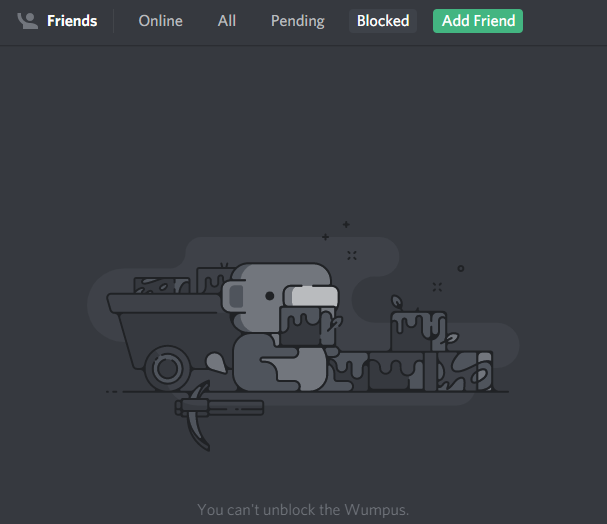
Ez felvet egy másik kérdést: mi van, ha megpróbálnak barátkérést küldeni neked? A felhasználó kap egy üzenetet, amely szerint Ön jelenleg nem fogadja el az ismerősök felkérését, és meg kell kérnie, hogy ő legyen a barátja.
Ez nem tökéletes megoldás, különösen, ha az adott felhasználó tudja, hogyan léphet kapcsolatba Önnel a Discordon kívül, de ez az egyik módja a kevésbé kívánatos kommunikáció elkerülésének.
Mikor némítsak el valakit a Discordon?
Ha elnémít valakit a Discordban, nem fog hallani semmit, amit a hangos csevegésben mond. Van, amikor célszerű elnémítani őket , máskor pedig egy egyszerű beszélgetés megoldhatja a problémát.
Ha valakivel hangos csevegésben vesz részt, és túl hangosan gépel, zenét játszik le a háttérben, vagy valami mást csinál, ami elvonja a figyelmét, a hang csökkentése érdekében elnémíthatja. Ez akkor is előnyös, ha valaki mással van egy szobában, és mindketten ugyanabban a Discord csatornában vagytok. Az egymás elnémítása megakadályozza a hangszórókon keresztüli visszajelzést, és a csatorna többi tagja számára előnyös.
Ha valaki zaklat, megfenyeget vagy szexuálisan nem megfelelő módon cselekszik, készítsen képernyőképet a beszélgetésről, és küldje el a Discord adminisztrációs csapatának, mielőtt letiltja a felhasználót. Ha a fenyegetés súlyos vagy az Ön életét sérti, vegye fel a kapcsolatot a helyi rendőrséggel.
Hogyan lehet némítani valakit a Discordon
Ha el akar némítani valakit a Discordban, ez egyszerű. Ha egy hangcsatornában van a felhasználóval, kattintson a jobb gombbal a nevére, és jelölje be a Némítás négyzetet a menüben. Amíg nem törli a jelölőnégyzetet, a felhasználó néma marad.
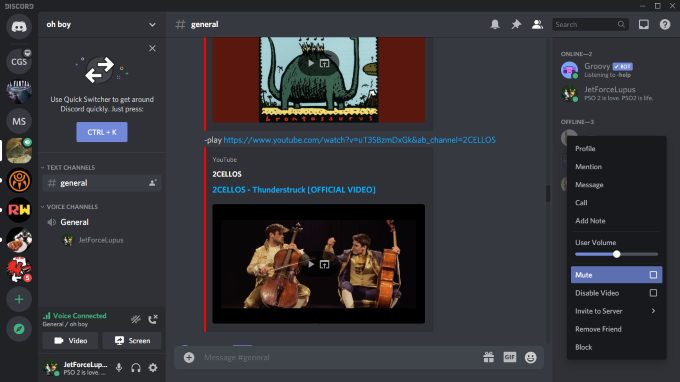
Kiválaszthat egy felhasználót a csatorna tagjainak listájából is, és kattintson jobb gombbal a nevére. Kiválaszthatja a Némítás lehetőséget a menüből, mintha a hangcsatornáról választotta volna ki a nevét.
Ha egy egész csatorna zavar (talán túl sok értesítés), akkor az egész csatornát elnémíthatja. Kattintson a jobb gombbal a csatorna nevére, és válassza a Csatorna némítása lehetőséget. Kiválaszthatja, hogy 15 percre, egy órára, nyolc órára, 24 órára, vagy amíg fel nem oldja a némítást.
Hogyan lehet blokkolni valakit a Discordon
Ha egy felhasználó elérte azt a pontot, ahol már nem kíván semmilyen interakciót vele, akkor ugyanolyan egyszerűen letilthatja, mint ahogy elnémíthatja. Kattintson a jobb gombbal a felhasználónévre magán a csatornán vagy az aktív felhasználók listáján, majd válassza a Blokkolás parancsot.
Ha ezt megteszi, azonnal blokkolja a felhasználót. Ha rajta vannak a barátlistádon, a rendszer eltávolítja őket.
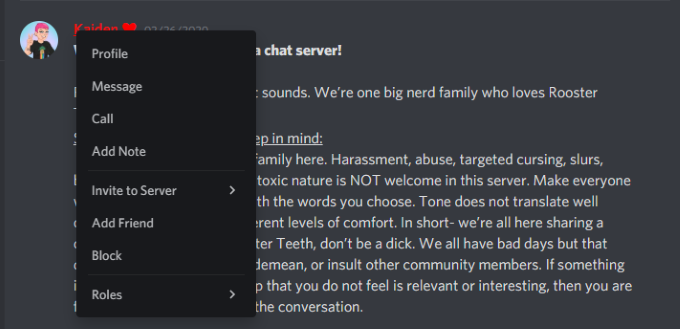
A felhasználót úgy is letilthatja, hogy jobb gombbal rákattint a felhasználónevére , majd a Profil elemre, majd az Üzenet küldése melletti három pontra kattint . Ha ezt megtette, válassza a Blokkolás lehetőséget a megjelenő menüből.
Értse meg a különbséget a Discord-felhasználók elnémítása és blokkolása között, és tegye meg a szükséges lépéseket, hogy megvédje magát azoktól az online rosszindulatú elemektől , amelyek rontanák az élményt.
A Facebook nem csupán egy közösségi hálózat; segít kapcsolatban maradni barátaival. Fedezze fel a Facebook problémáit és javításait most!
A weboldal keresés neve, lehetőséget ad, hogy gyorsan megtalálja a szükséges információt. Hogyan kereshet szavakat és szövegeket hatékonyan.
Használja a Windows 11 Mobil hotspot funkcióját, hogy megossza internetkapcsolatát. Ismerje meg, hogyan találhatja meg a Wi-Fi jelszavát, és ossza meg azt biztonságosan.
Problémái vannak a fiókjába való bejelentkezéssel a Spotify alkalmazásban? Ismerje meg a megoldásokat a hibaelhárításhoz és a probléma megoldásához.
Tudja meg, hogyan távolíthatja el a Yahoo keresést a Chrome böngészőből. Hasznos tippek és megoldások a Google Chrome beállításainak optimalizálásához.
Az Instagram nem osztja meg a Facebookkal? Ismerje meg, hogyan javíthatja ki ezt a problémát az alábbi lépések segítségével.
Hogyan szabadíthat fel lemezterületet a Windows 10 operációs rendszerben? Itt van 15 bevált módszer, amelyek segítenek optimalizálni a számítógép tárhelyét.
Megtanulja, hogyan oszthatja meg a számítógép hangját a Zoomon, beleértve a YouTube és Spotify videók hangját is.
Tudja meg, hogyan adhat hozzá időjárást a Google Naptárhoz az egyszerű lépések segítségével.
Ha Xbox 360 konzolja van, könnyedén megoszthatja a számítógépén tárolt összes képet, videót és zenét a konzoljával.
A Netflix szinte mindenhol elérhető, és a nyelv beállítása kulcsfontosságú a felhasználói élményhez. Tanulmányozza, hogyan módosíthatja a nyelvet, és fedezze fel a különböző nyelvi lehetőségeket.
Függetlenül attól, hogy először tölt fel YouTube-videót, vagy már van egy csatornája, amely tele van videókkal, érdemes lehet ezeket a YouTube-videókat szöveggé konvertálni. Miért.
Fájl- és mappaengedélyek beállítása 중요, hogy megvédje adatainkat a jogosulatlan hozzáféréstől! Ismerje meg hogyan végezheti el ezeket a beállításokat a Windows rendszerben.
Az internetes adatvédelem nagy probléma a mai világban. A privát DNS segít megvédeni online biztonságát és adatvédelmét a rosszindulatú felektől.
Fedezze fel, hogyan törölheti a Netflix-fiókját lépésről lépésre. Tudjon meg többet a fiók törléséről, email visszaigazolásról és adatainak letöltéséről!
Fedezze fel, mi az a lassú mód a Discordon, és hogyan segíthet Önnek a csatornájának moderálásában, hogy elkerülje a túltöltést és a spameket.
A Netflix-profilok lehetővé teszik, hogy a felhasználók személyre szabják megtekintési élményeiket. Itt bemutatjuk, hogyan szerkesztheti vagy törölheti profilját bármely eszközön.
Mindenki szeret YouTube-videókat nézni – még saját YouTube-csatornánk is van –, de senki sem szeret hirdetéseket nézni. Ha lenne mód hirdetések nélkül nézni a YouTube-ot.
A Discordon a munkára nem biztonságos (NSFW) csatornák célja, hogy korlátozzák a nem megfelelő hozzáférést a felnőtt tartalomhoz. Információk a beállításokról és hogyan lehet létrehozni NSFW csatornát.
Fedezze fel, hogyan nézheti meg, ki osztotta meg a Facebook-bejegyzéseit, és hogyan módosíthatja a bejegyzések megosztásának beállításait
A WhatsApp web nem működik? Ne aggódj. Íme néhány hasznos tipp, amivel újra működésbe hozhatod a WhatsApp-ot.
A Google Meet kiváló alternatíva más videokonferencia alkalmazásokhoz, mint például a Zoom. Bár nem rendelkezik ugyanazokkal a funkciókkal, mégis használhat más nagyszerű lehetőségeket, például korlátlan értekezleteket és videó- és audio-előnézeti képernyőt. Tanulja meg, hogyan indíthat Google Meet ülést közvetlenül a Gmail oldaláról, a következő lépésekkel.
Ez a gyakorlati útmutató megmutatja, hogyan találhatja meg a DirectX verzióját, amely a Microsoft Windows 11 számítógépén fut.
A Spotify különféle gyakori hibákra utal, például zene vagy podcast lejátszásának hiányára. Ez az útmutató megmutatja, hogyan lehet ezeket orvosolni.
Ha a sötét módot konfigurálod Androidon, egy olyan téma jön létre, amely kíméli a szemed. Ha sötét környezetben kell nézned a telefonodat, valószínűleg el kell fordítanod a szemedet, mert a világos mód bántja a szemedet. Használj sötét módot az Opera böngészőben Androidra, és nézd meg, hogyan tudod konfigurálni a sötét módot.
Rendelkezik internetkapcsolattal a telefonján, de a Google alkalmazás offline problémával küzd? Olvassa el ezt az útmutatót, hogy megtalálja a bevált javításokat!
Az Edge megkönnyíti a biztonságos böngészést. Íme, hogyan változtathatja meg a biztonsági beállításokat a Microsoft Edge-ben.
Számos nagyszerű alkalmazás található a Google Playen, amelyekért érdemes lehet előfizetni. Idővel azonban a lista bővül, így kezelni kell a Google Play előfizetéseinket.
A videofolytonossági problémák megoldásához a Windows 11-en frissítse a grafikus illesztőprogramot a legújabb verzióra, és tiltsa le a hardveres gyorsítást.
Ha meg szeretné állítani a csoportbejegyzések megjelenését a Facebookon, menjen a csoport oldalára, és kattintson a További opciók-ra. Ezután válassza az Csoport leiratkozása lehetőséget.




























